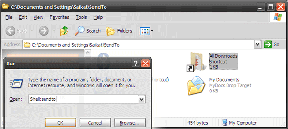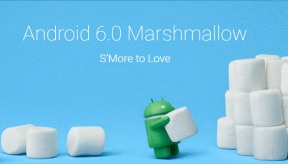Добавление и использование нескольких учетных записей или профилей в Office 2013
Разное / / November 29, 2021

Сейчас в последняя версия Microsoft Office, то есть Office 2013, вы можете создавать и поддерживать несколько профилей с разными настройками. Поскольку Office 2013 интегрирует SkyDrive и другие службы обмена изображениями и видео, эта функция сейчас как никогда необходима.
Итак, давайте посмотрим, как мы можем создать несколько профилей Office и переключаться между ними.
Создание нового профиля Office 2013
Шаг 1: Откройте любой продукт Microsoft Office на своем компьютере. Поскольку новая учетная запись отражена во всех продуктах Office, не имеет значения, какой из них вы используете. В посте мы будем использовать Microsoft Word.
Шаг 2: После запуска приложения нажмите на ссылку Переключить аккаунтt в окне выбора шаблона за кулисами, расположенном в правом верхнем углу. Если вы уже работаете с любым из приложений Office, щелкните миниатюру профиля и выберите нужный вариант в раскрывающемся списке.

Шаг 3: Microsoft Office спросит вас, какой тип учетной записи вы хотите добавить. Если вы используете личную учетную запись на своем компьютере, выберите соответствующий вариант, в противном случае выберите Организация или школа.

Шаг 4: Office теперь попросит вас предоставить учетные данные для входа в учетную запись Microsoft. Укажите свой идентификатор входа и пароль Microsoft, чтобы добавить дополнительную учетную запись.

Вот и все, Office свяжется с Office через Интернет и добавит новую учетную запись. Вы можете переключаться между подключенными учетными записями, щелкнув миниатюру профиля в фоновом режиме и выбрав Сменить учетную запись. Чтобы удалить учетную запись, выберите ту, которую хотите удалить, и нажмите кнопку Удалить учетную запись.

Я не знаю никаких ограничений на количество учетных записей, которые вы можете добавить.
Заключение
Ведение нескольких учетных записей в приложении - отличная вещь, если вам приходится использовать их на работе и в офисе или как общедоступный компьютер. Я всегда поддерживаю два профиля всех приложений, которые мне позволяют. Брать Например, Chrome. Я веду на нем два профиля. Один профиль - это мой личный профиль, который я использую для повседневного просмотра, а другой - игровая площадка. где я загружаю и тестирую различные расширения и приложения, прежде чем писать о них здесь, в Guiding Tech. Имеет смысл, правда?